Digitaalisessa maailmassa on välttämätöntä toteuttaa tehokkaita mainoskampanjoita menestyäkseen sähköisessä kaupankäynnissä. Yksi tehokkaimmista tavoista saavuttaa tämä on asettaa Facebook-konversio-mainokset, jotka nyt tunnetaan myös nimellä tulomainokset. Tässä oppaassa näytän sinulle, kuinka luot Facebook-konversiomainoksen askel askeleelta. Opit, mitkä asetukset ovat tärkeitä ja kuinka voit tehokkaasti tavoittaa kohdeyleisösi.
Tärkeimmät havainnot
- Termi "tulomainos" on nyt käytössä "konversiomainos" sijaan.
- On ratkaisevan tärkeää luoda mukautettuja konversioita mainonnan tehon mittaamiseksi.
- Voit mukauttaa budjettia ja kohdeyleisöä tarpeidesi mukaan parhaiden tulosten saavuttamiseksi.
Askel askeleelta opas
Askel 1: Ymmärrä tulomainos
Ennen kuin aloitat luomisen, on tärkeää tietää tarkalleen, mikä on tulomainos. Tämäntyyppinen mainos mahdollistaa tarkan seurannan siitä, paljonko rahaa olet mainontaan käyttänyt ja kuinka paljon liikevaihtoa olet saanut. Tätä optimoidaksesi sinun täytyy luoda niin sanottuja mukautettuja konversioita, joita sinun on luotava etukäteen.
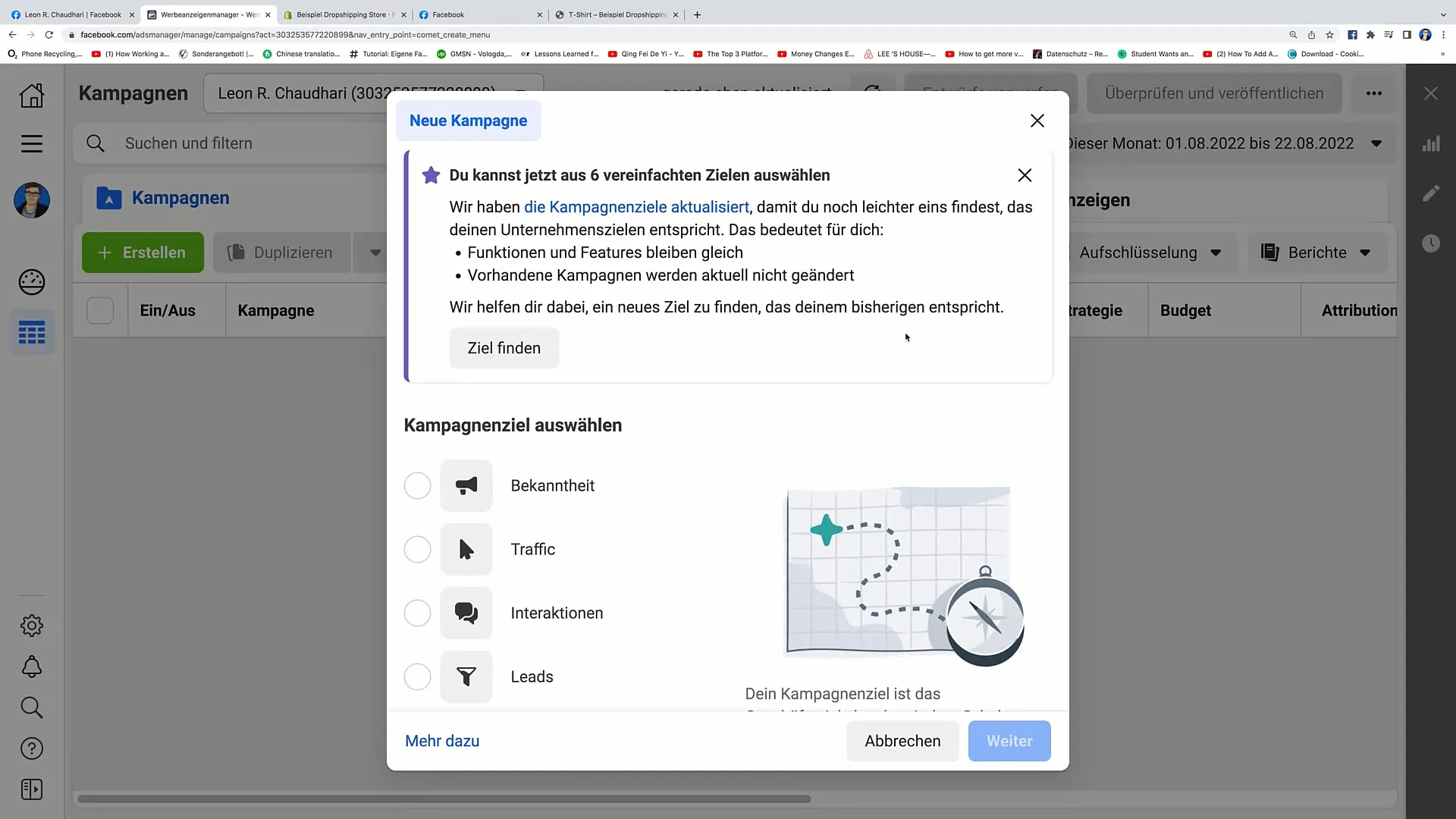
Askel 2: Mainoksen luominen
Klikkaa Facebook-mainonnan hallinnassa vaihtoehtoa "tulomainos" tai vastaavaa ohjausyksikköä. Sinua pyydetään nyt antamaan nimi kampanjallesi. Suosittelen nimeämään kampanjan siten, ettei se myöhemmin sekoita. Tässä esimerkissä nimeni kampanjalle on "Tulokampanja Numero 1".
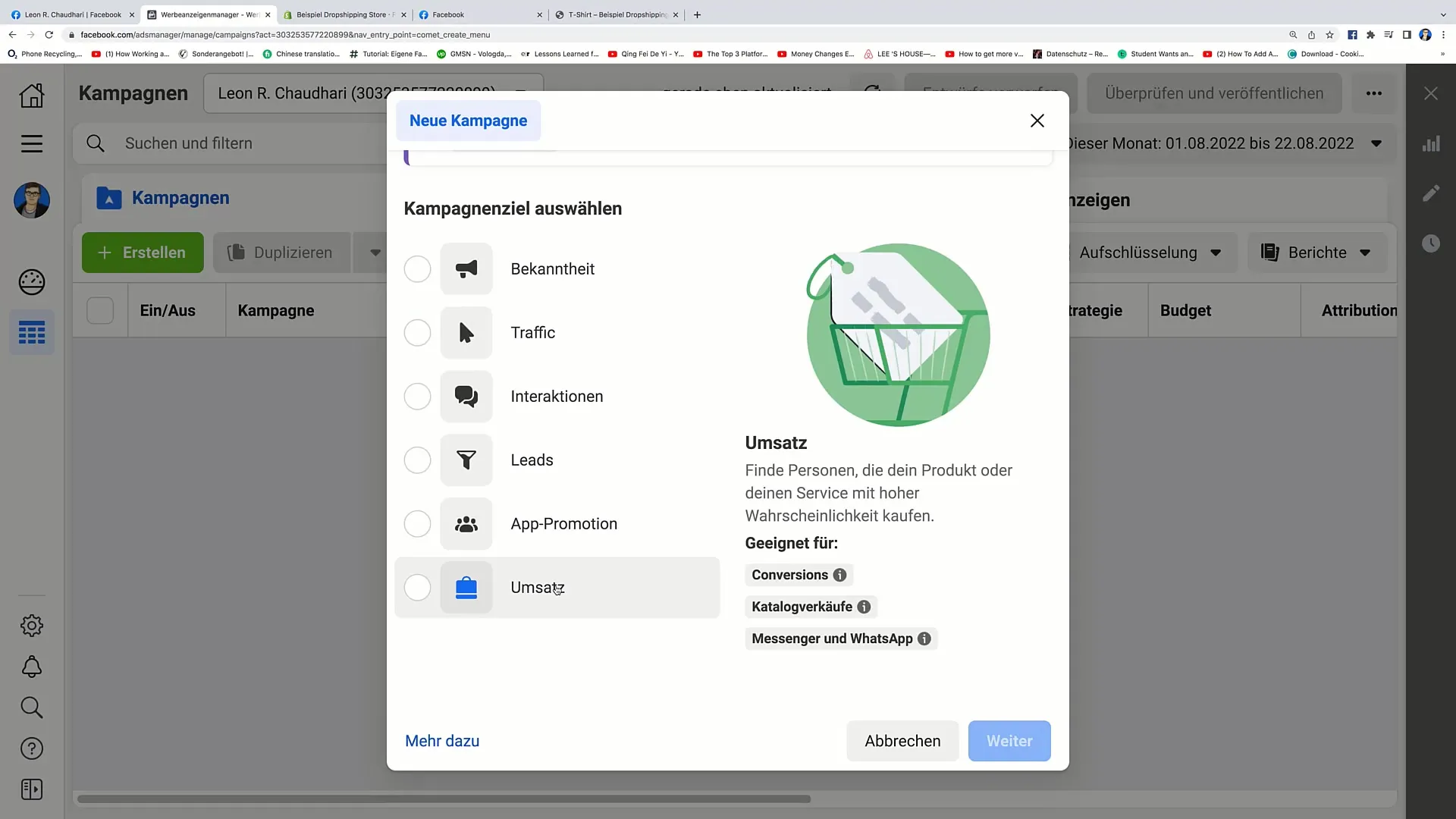
Askel 3: Kohdeyleisön tiedot
Kun olet nimennyt kampanjasi, vieritä alaspäin ja jätä kampanjatiedot oletusasetuksiin. Klikkaa sitten "Jatka". Nyt olet osiossa, jossa voit määrittää kohdeyleisön mainoksellesi. On tärkeää valita täällä oikeat asetukset saavuttaaksesi maksimaalisen näkyvyyden.
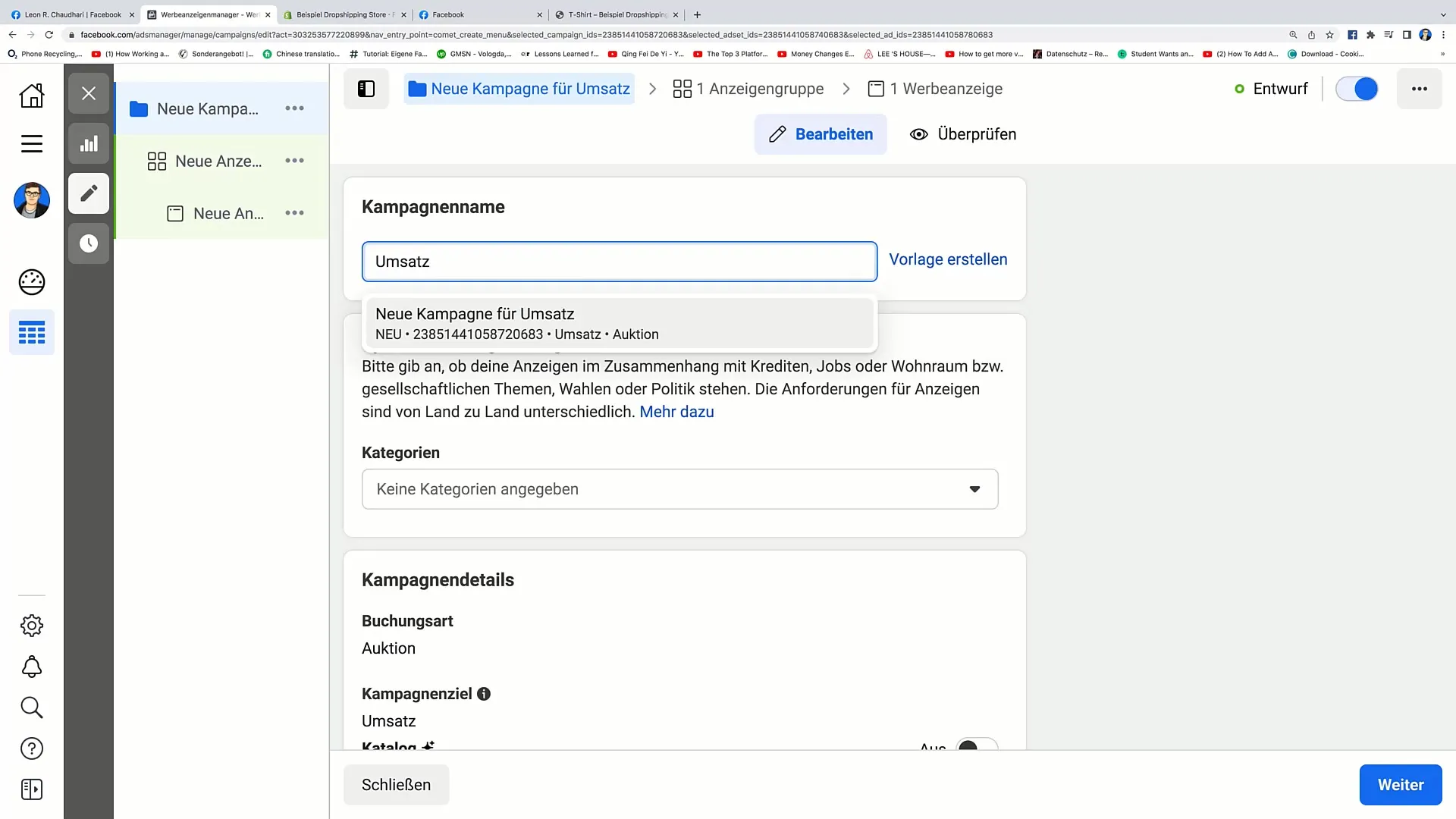
Askel 4: Konversiotapahtuman valinta
Tässä vaiheessa valitset konversiotapahtuman, jonka haluat seurata. Voit esimerkiksi valita ostoksen. Yksinkertaisesti klikkaa sopivaa vaihtoehtoa aktivoidaksesi sen. Tämän jälkeen siirryt osioon, jossa sinun tulee asettaa kustannustavoite per konversio. Tämä voisi olla esimerkiksi 8 euroa per konversio.
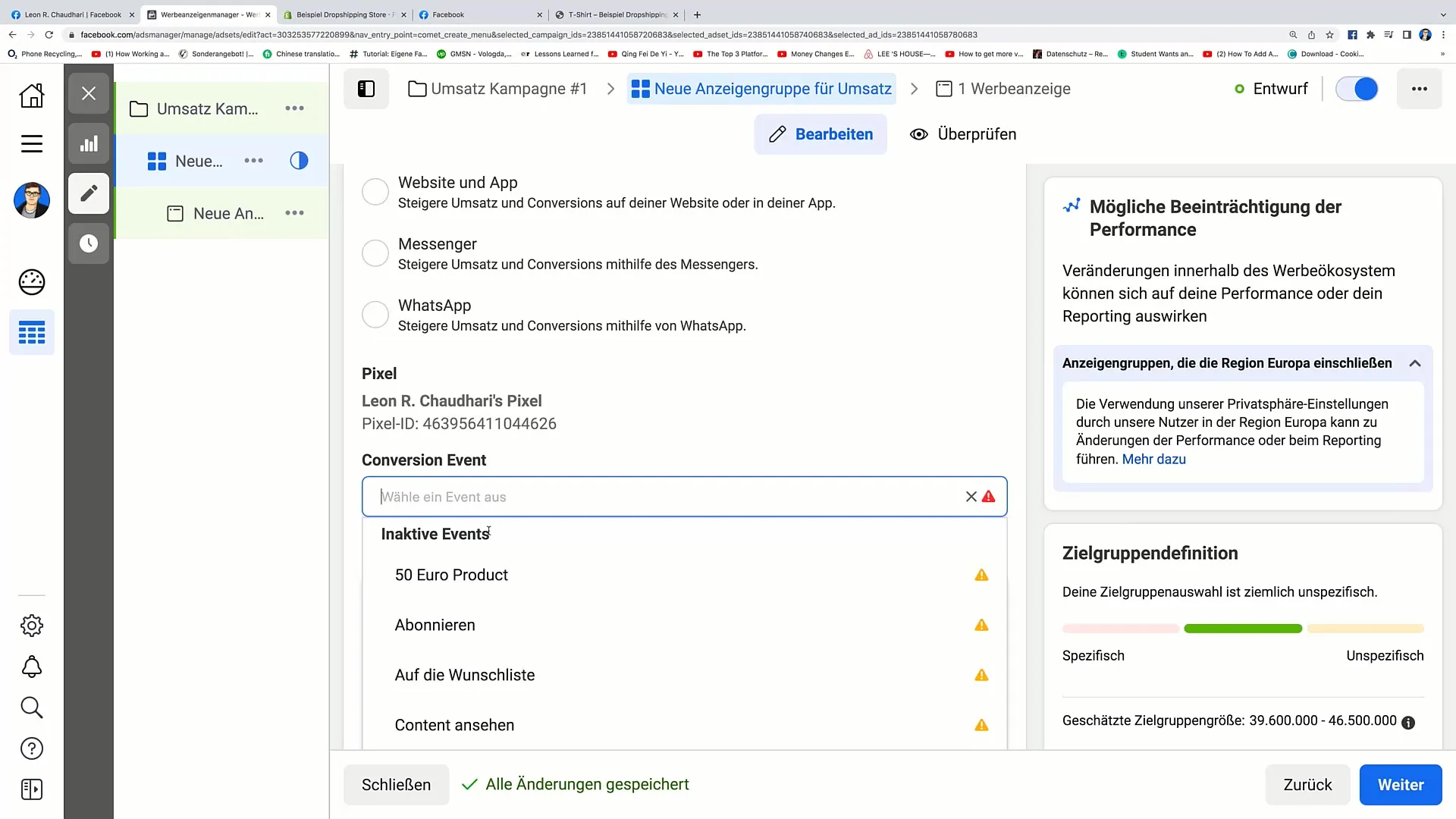
Askel 5: Budjetti ja aikataulu
Nyt on aika asettaa budjetti kampanjallesi. Oman tapaukseni mukaan asetan päivittäisen budjetin 20 euroa. Älä unohda myöskään asettaa aloitus- ja päättymispäivämäärää kampanjallesi.
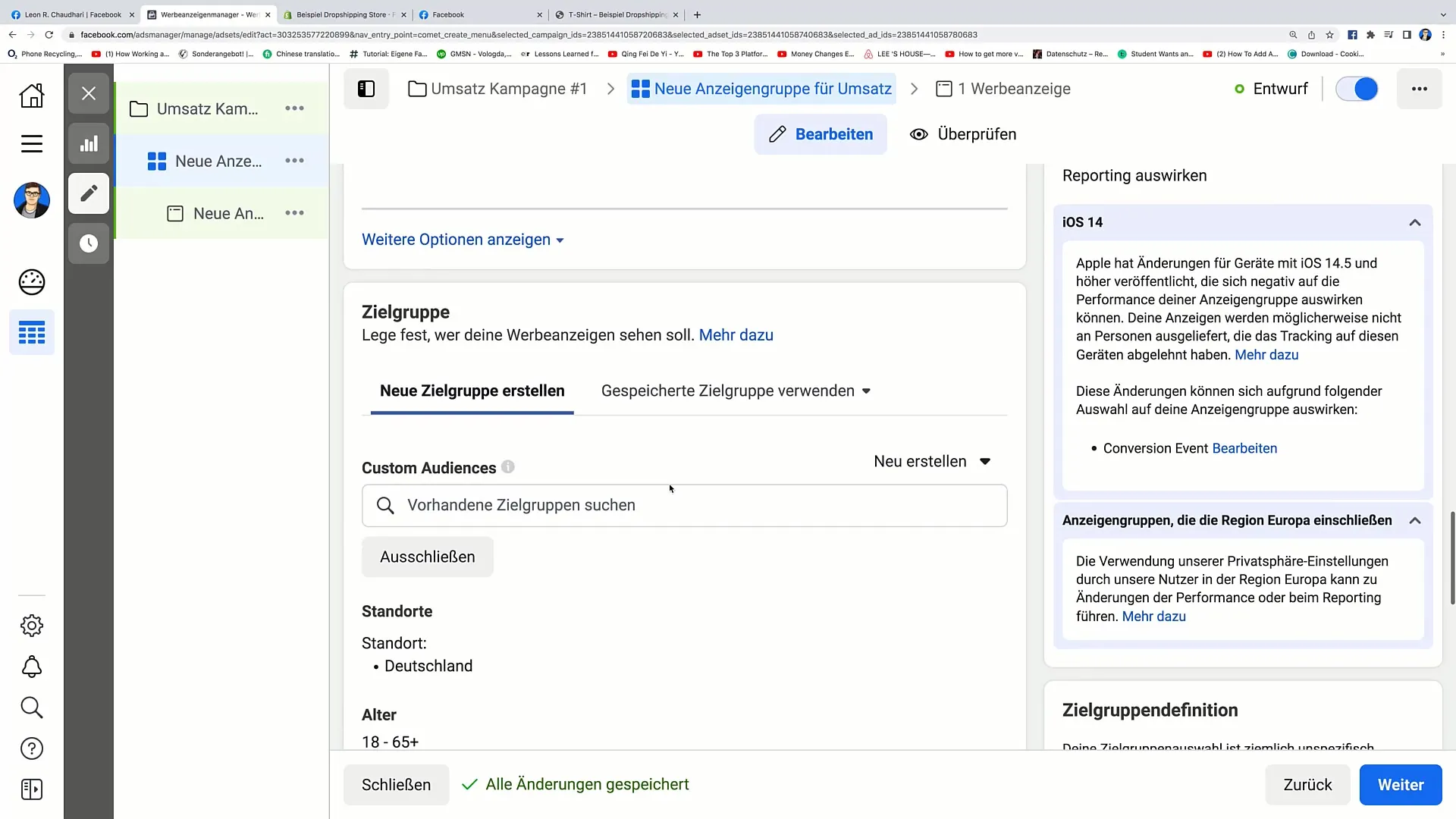
Askel 6: Kohdeyleisön mukauttaminen tai luominen
Jos sinulla on jo sopiva kohdeyleisö, valitse se tässä. Omassa esimerkissäni käytän kohdeyleisöä "30 päivää verkkokaupassa", eli kaikkia käyttäjiä, jotka ovat viimeisten 30 päivän aikana vierailleet verkkokaupassasi.
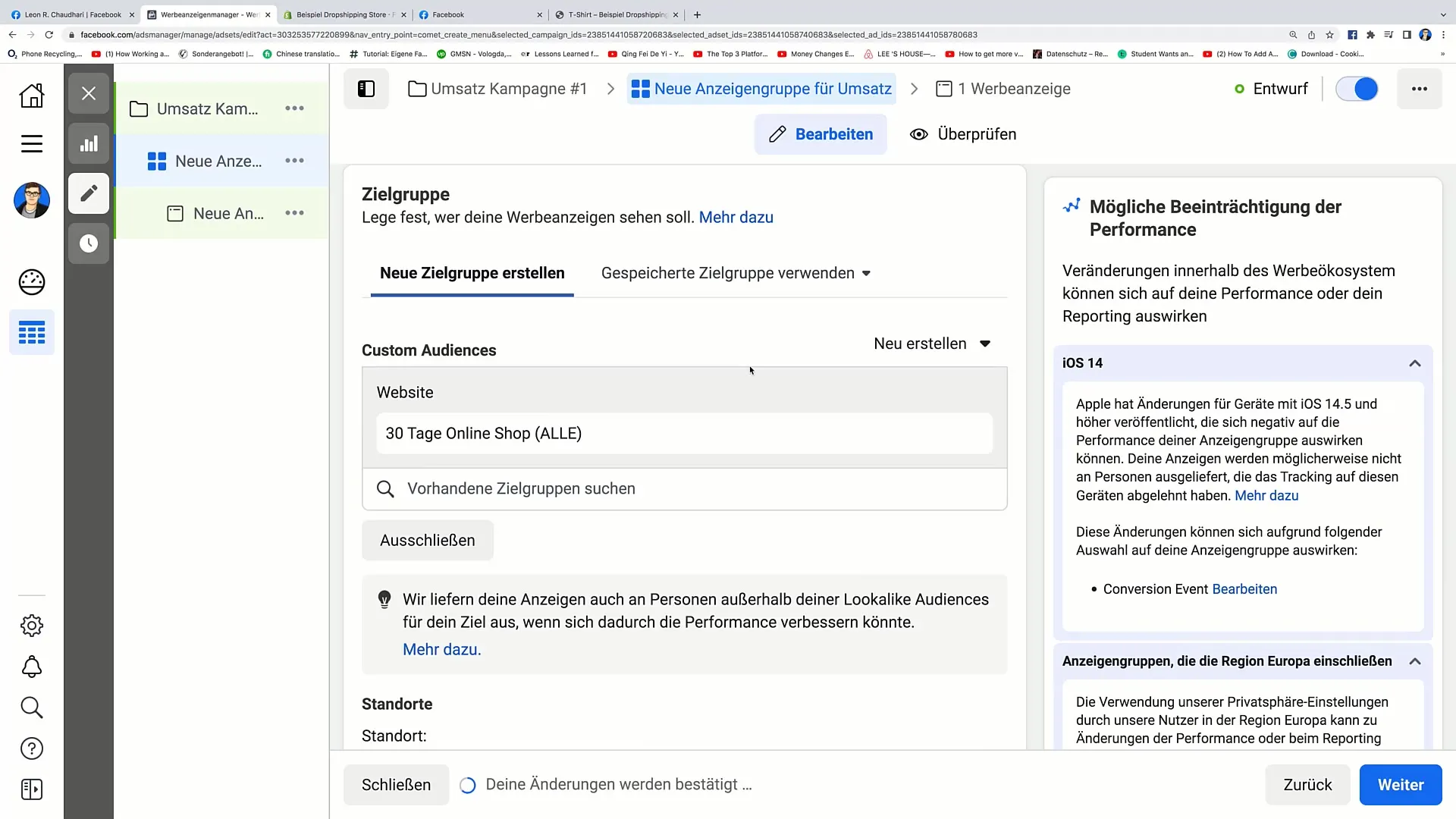
Askel 7: Mainossisällön luominen
Viimeinen askel on jännittävin, sillä tässä luot mainoksesi sisällön. Voit määrittää mainoksen nimen, valita Facebook-sivusi ja ladata sitten kuvia tai videoita. Varmista, että teksti on napakka ja että selkeä Call-to-Action on läsnä.
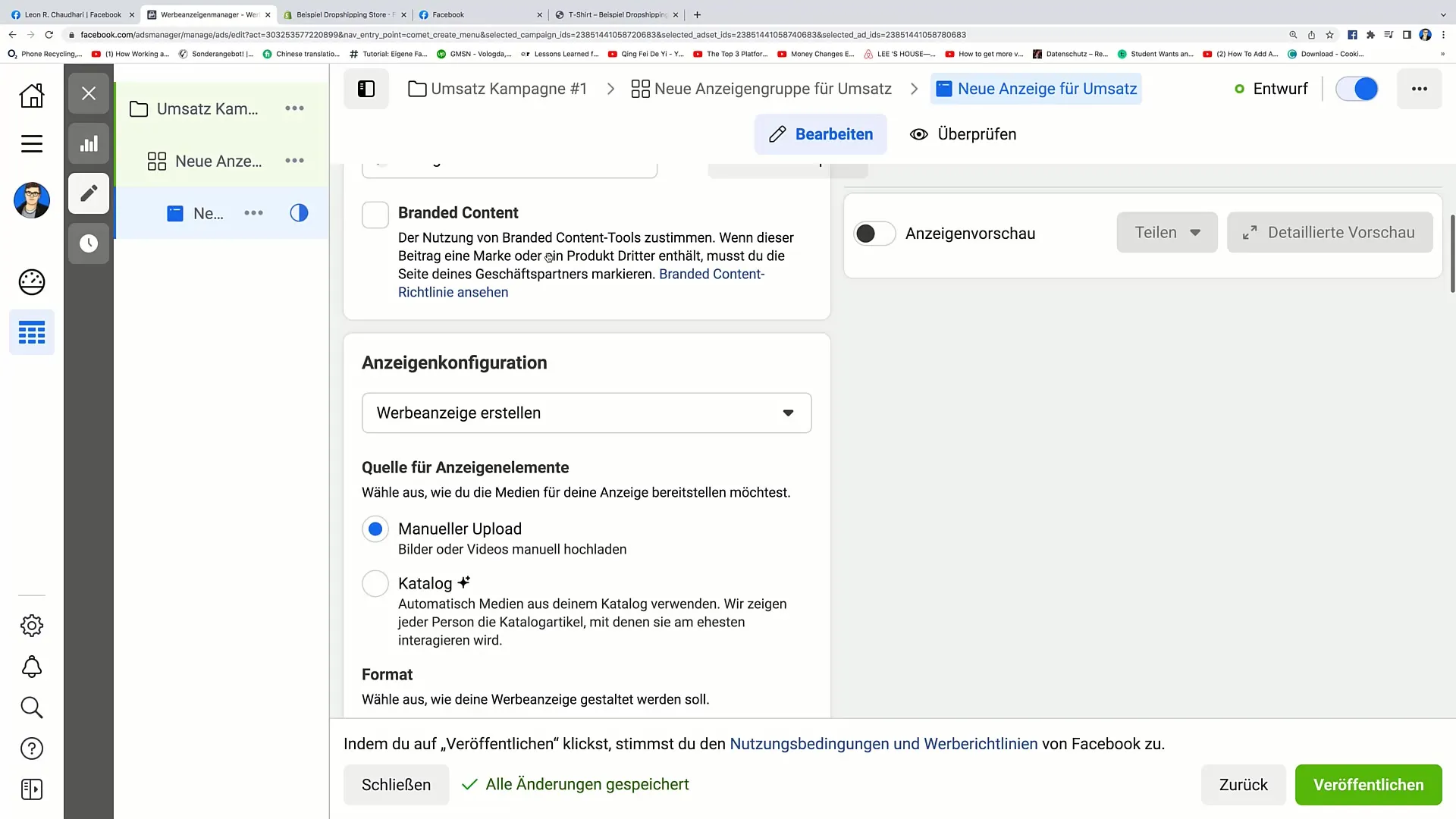
Askel 8: Linkki tuotteeseesi
Tiedätkö minne haluat käyttäjien siirtyvän? Lisää linkki tuotteeseen tai sivulle, johon haluat linkittää. Kun käyttäjät klikkaavat mainosta, heidän tulisi siirtyä suoraan tähän linkkiin.
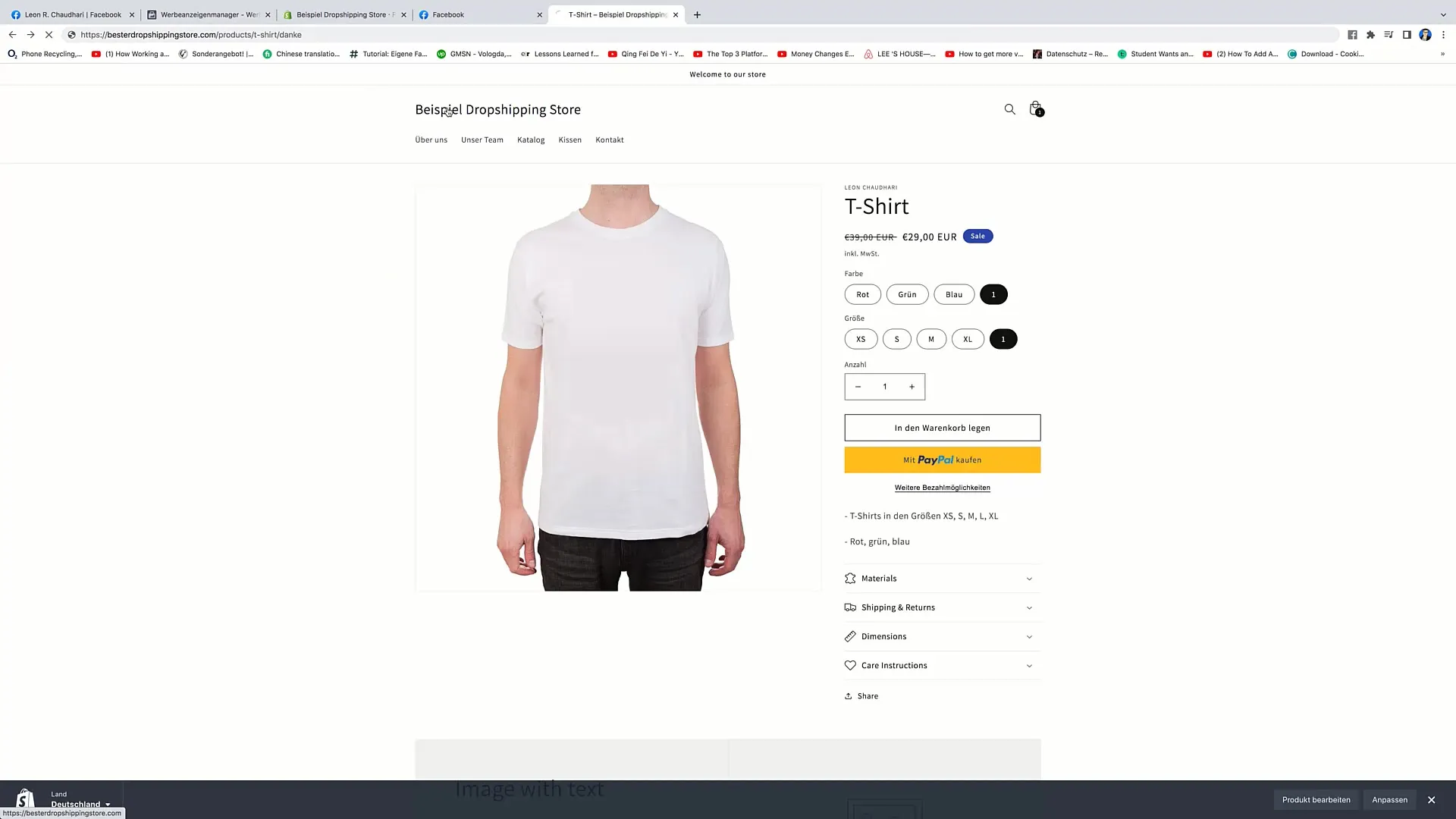
Vaihe 9: Mainoksen julkaiseminen
Kun kaikki on asetettu, napsauta "Julkaise". Facebook tarvitsee hetken tarkistaakseen mainoksen. Tämä prosessi on täysin normaali ja voi kestää muutamia minuutteja.
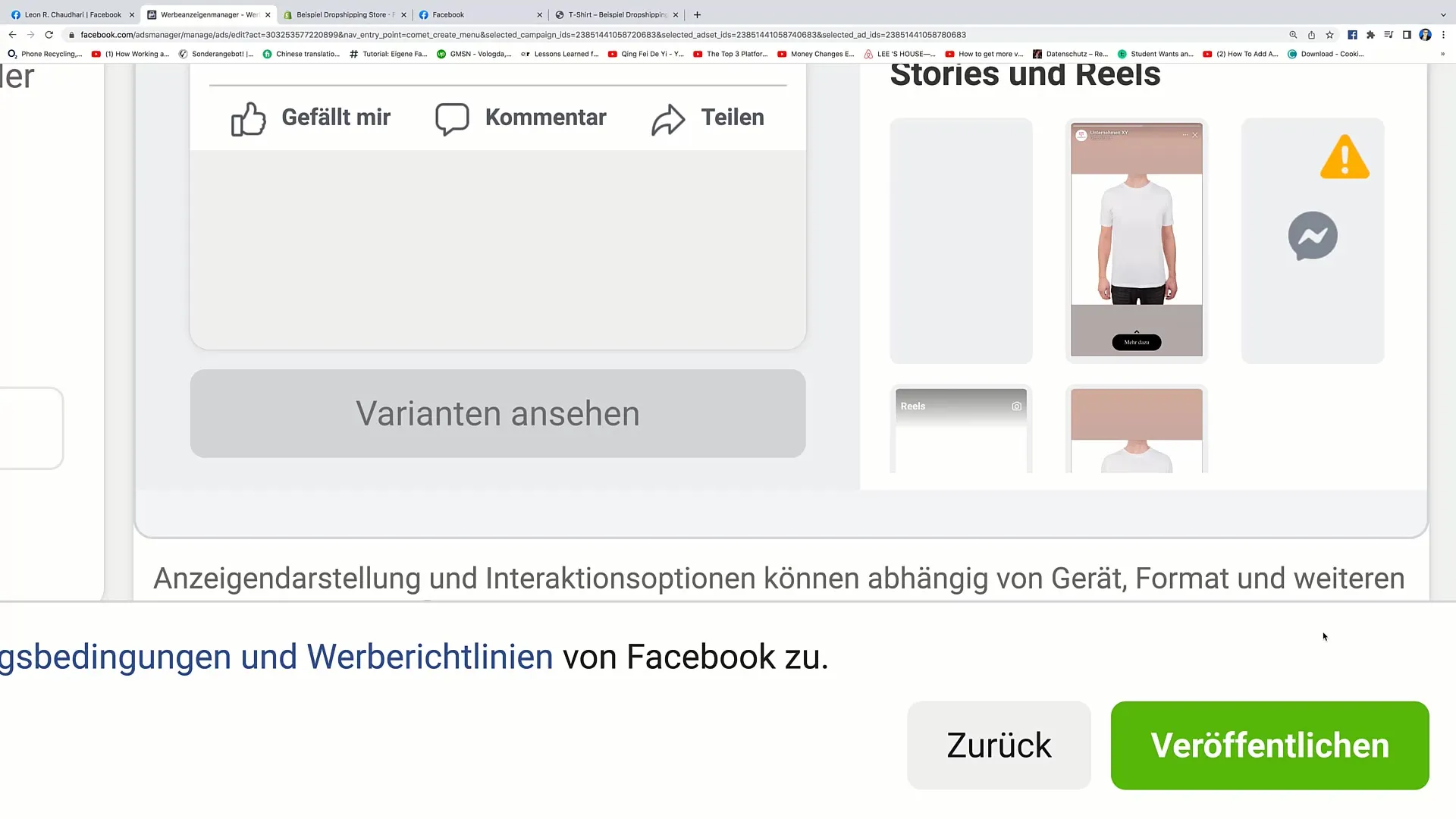
Yhteenveto
Tässä oppaassa olet oppinut, miten luot Facebook-muunnosmainoksen, nyt myös tunnettuina myyntimainoksina, vaihe vaiheelta. Alkaen kampanjan nimen määrittämisestä kohdeyleisön valintaan ja mainossisällön luomiseen voit suorittaa kaikki tarvittavat vaiheet itse.
Usein kysytyt kysymykset
Mikä on myyntimainos?Myyntimainos seuraa mainontaan tehtyjä kuluja ja luotuja tuloja.
Miten asetan budjetin kampanjalleni?Mainosmanagerissa voit asettaa päivittäisen budjetin ja aloitus- ja päättymispäivämäärät mainokselle.
Mistä löydän Custom Conversions -vaihtoehdon?Custom Conversions löytyvät Facebookin mainosmanagerin Muunnosasetuksista.


